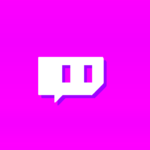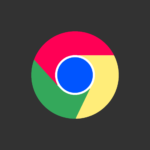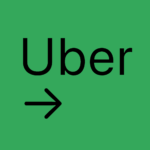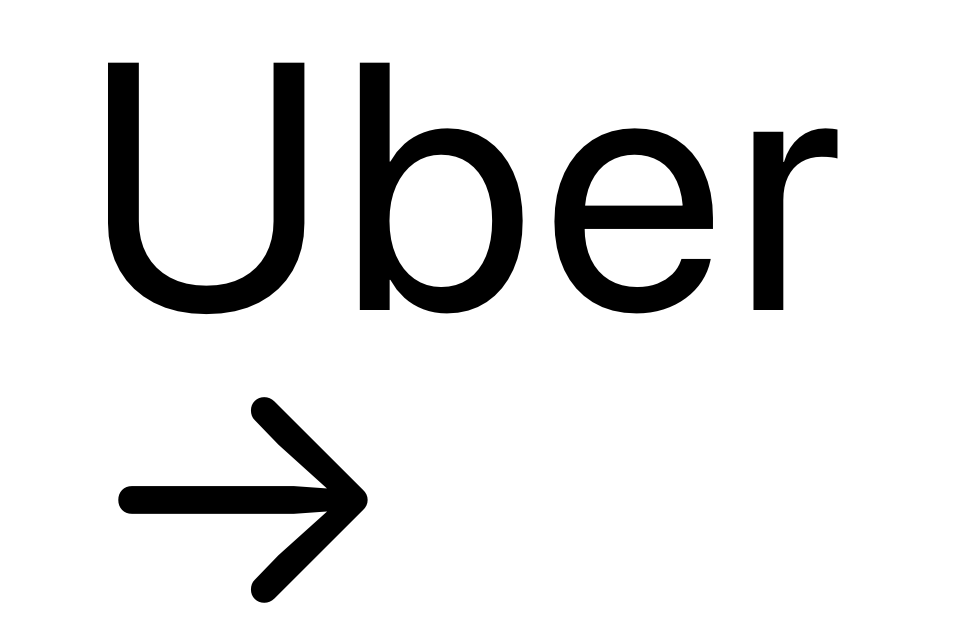
こんにちは、Tokushiです。
今回は、Uber Driverのアプリから「支払い方法を追加」が表示されない時の対処法をご紹介したいと思います。
- 配達パートナーとして、現金払いでの配達も可能にしたい
- Uber Driverアプリの支払い方法にクレジットカード/デビットカードを登録したい
という方は、参考にしてみてください。
はじめに
Ubereatsの配達パートナーとして
現金払いでの配達も可能にしたい方は、クレジットカード/デビットカードの登録を行う必要があります。
しかし、UberDriverアプリから「≡」マークをタップし、
「アカウント」から「お支払い」をタップしても、
「お支払い方法の追加」が表示されません。

では、どのように支払い方法の追加を行えば良いのでしょうか?
実は、配達を40回以上行った場合も、現金配達が自動で可能になります。
その後、現金配達を行った際に、UberDriverアプリから「≡」マークをタップし、
「お支払い方法」から「支払いをする」をタップし、支払い方法の追加をすることも可能です。
ですが、現金配達を行う前にクレジットカード/デビットカードの登録を行っておきたい場合は、
今から説明する方法で設定することが可能です。
さっそく説明します。
対処法
UberDriverの支払い方法を追加したい場合は、
アプリからではなく、ブラウザから登録する方法が良いようです。
- 以下のUber公式サイトにアクセスします。
- 「ログイン」をクリック。
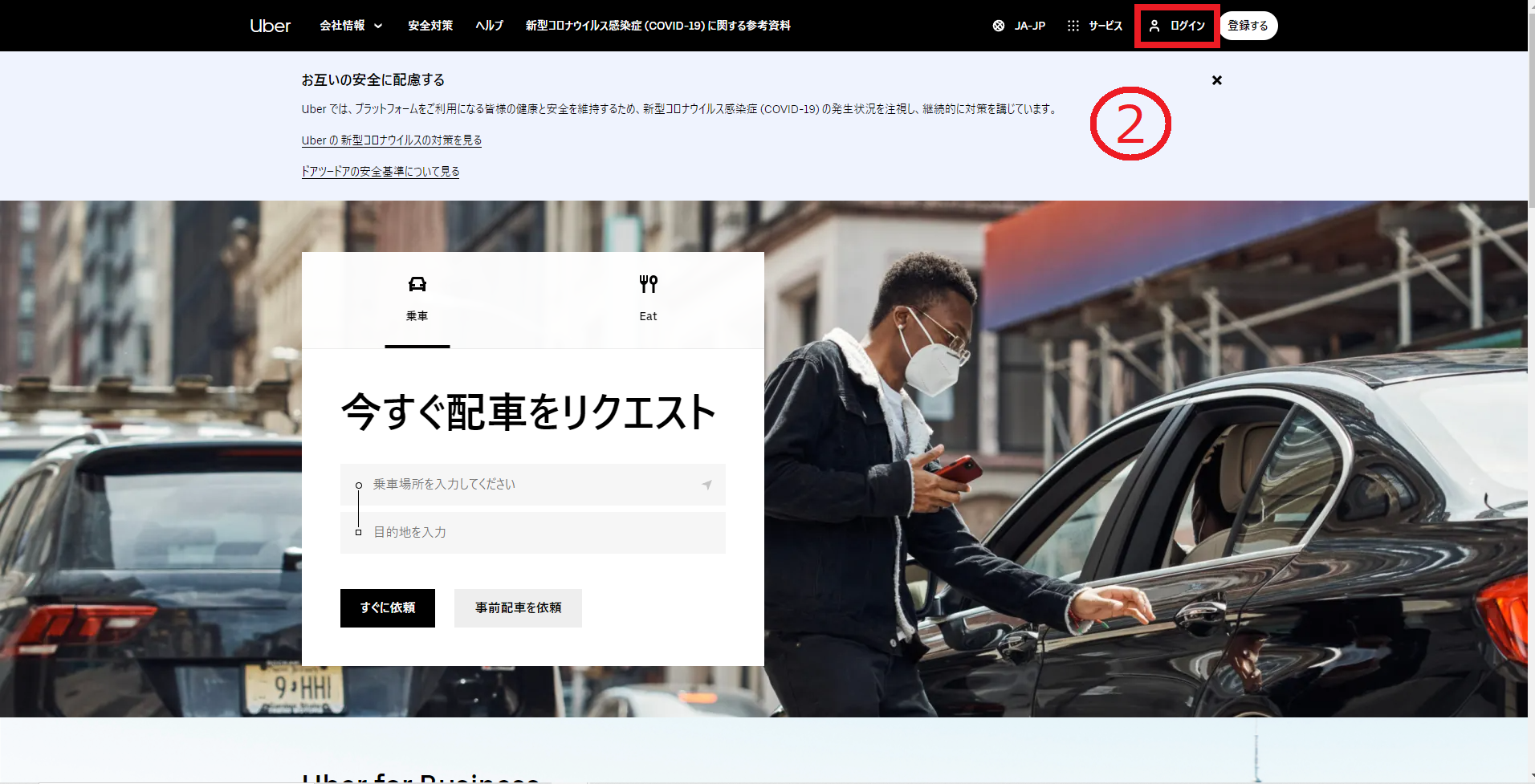
- 「サインインして乗車する→」をクリック。

- 「Wallet」をクリック。

- 「支払い方法を追加」をクリック。
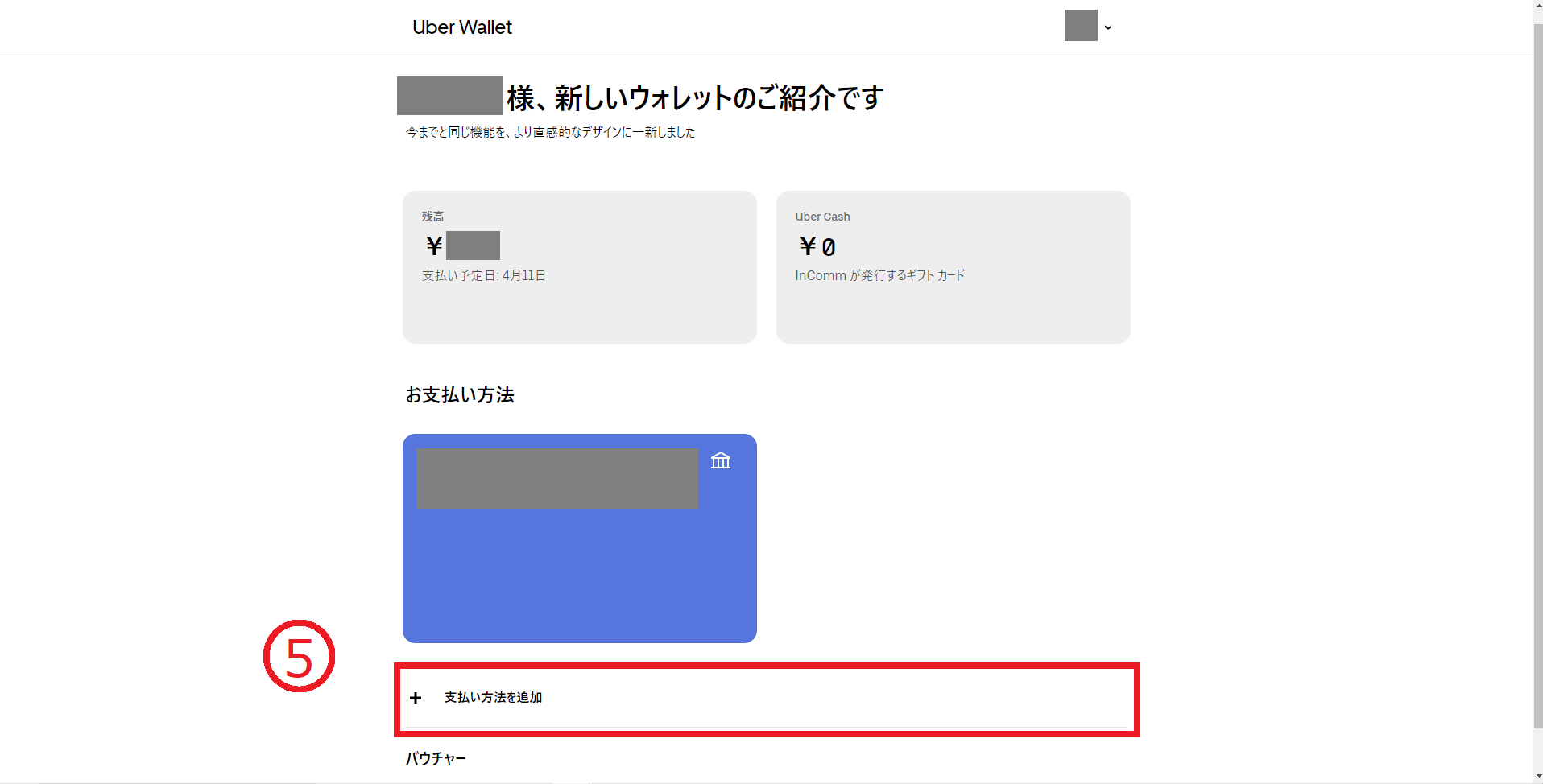
- 「支出」をクリック。

- 「クレジットカードまたはデビットカード」をクリック。

- カード番号/有効期限日付/セキュリティコードを入力後、「カードの追加」をクリック。
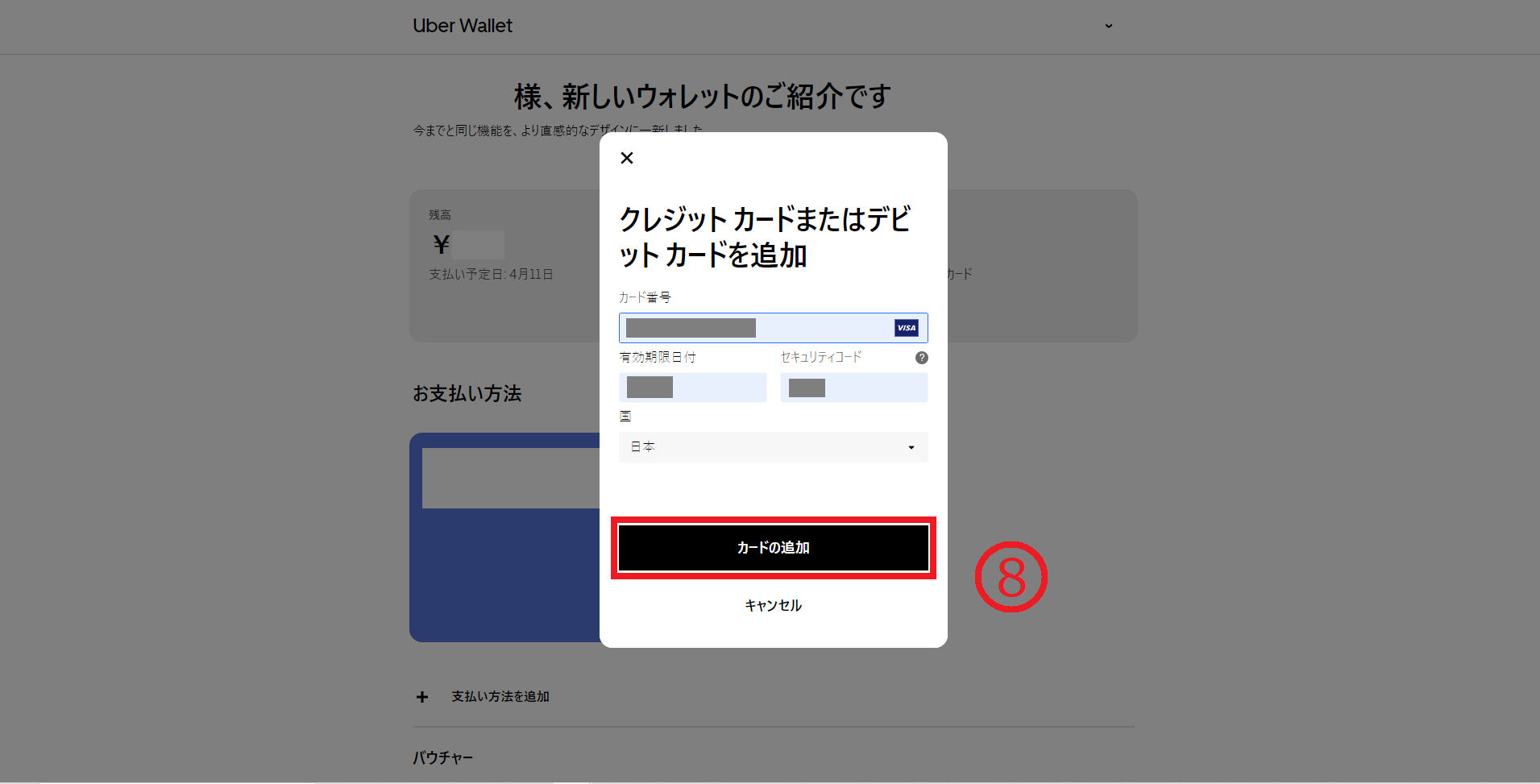
- 支払い方法が追加されていることを確認。

https://www.uber.com/jp/ja/?utm_campaign=nn_cob&utm_medium=email&utm_source=crm
まとめ
以上で支払い方法の追加が完了です。
それでは、また!
 ふりーぶろぐ。
ふりーぶろぐ。